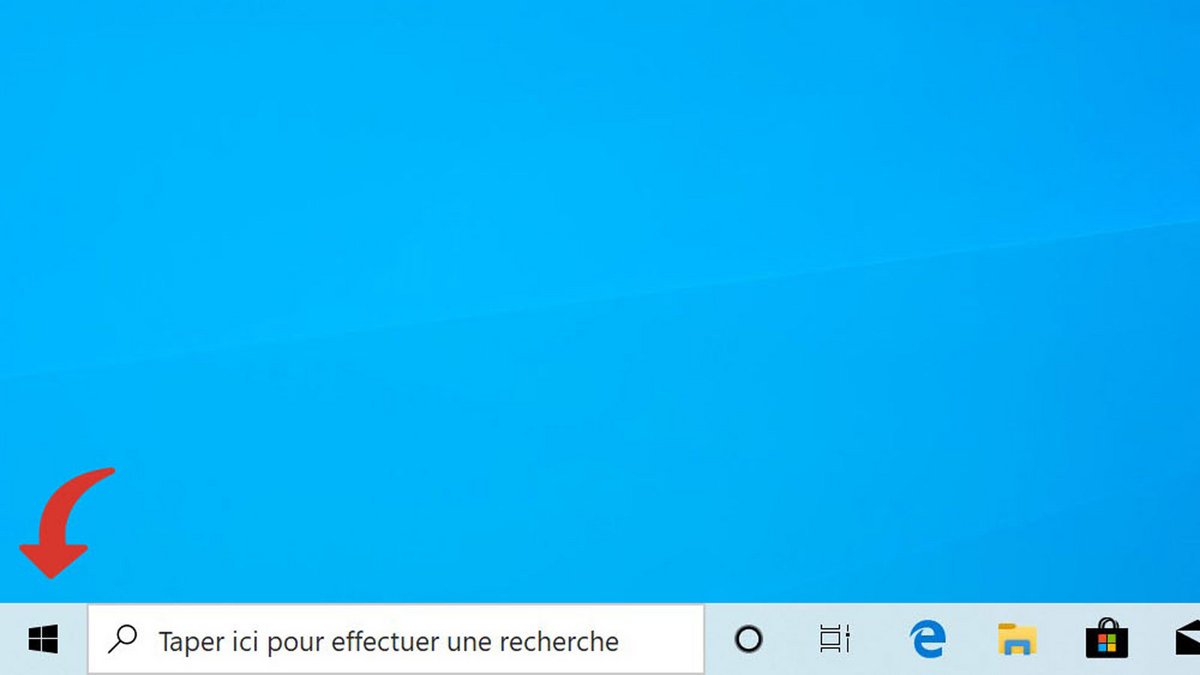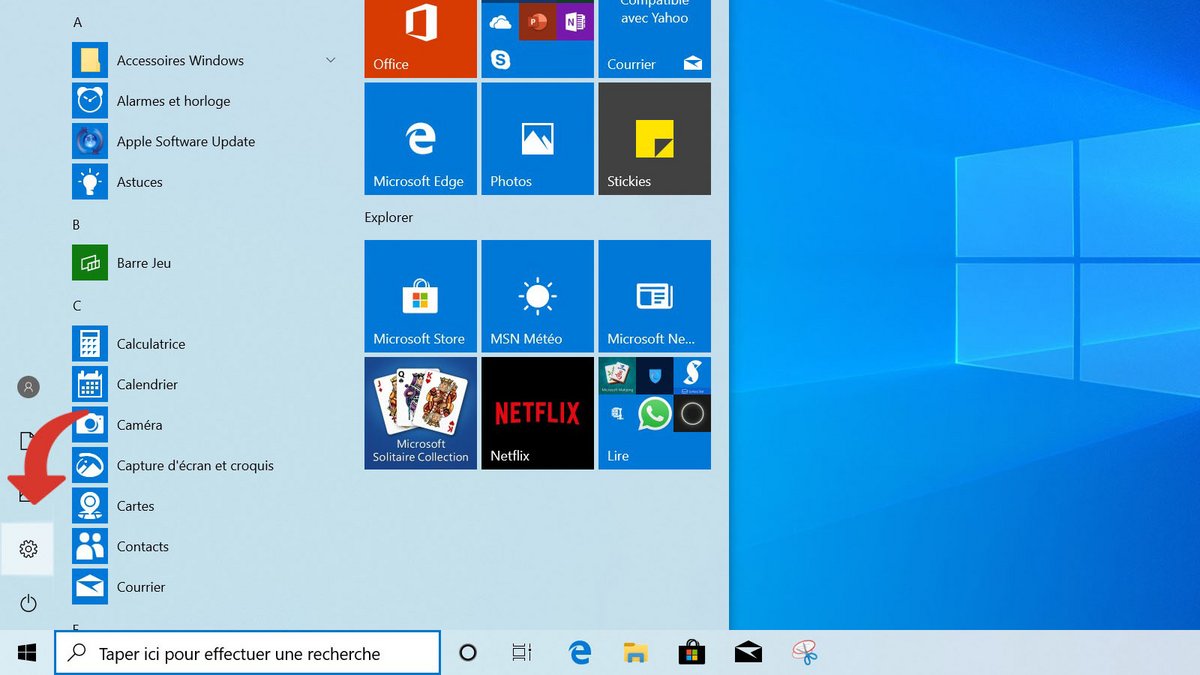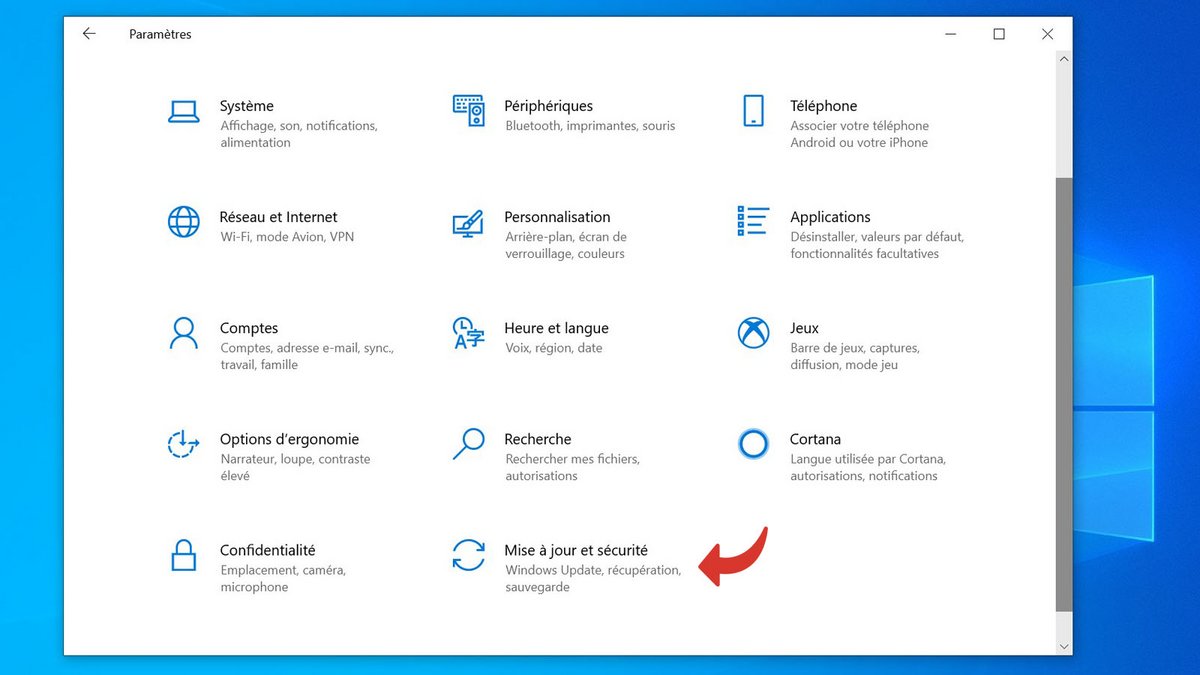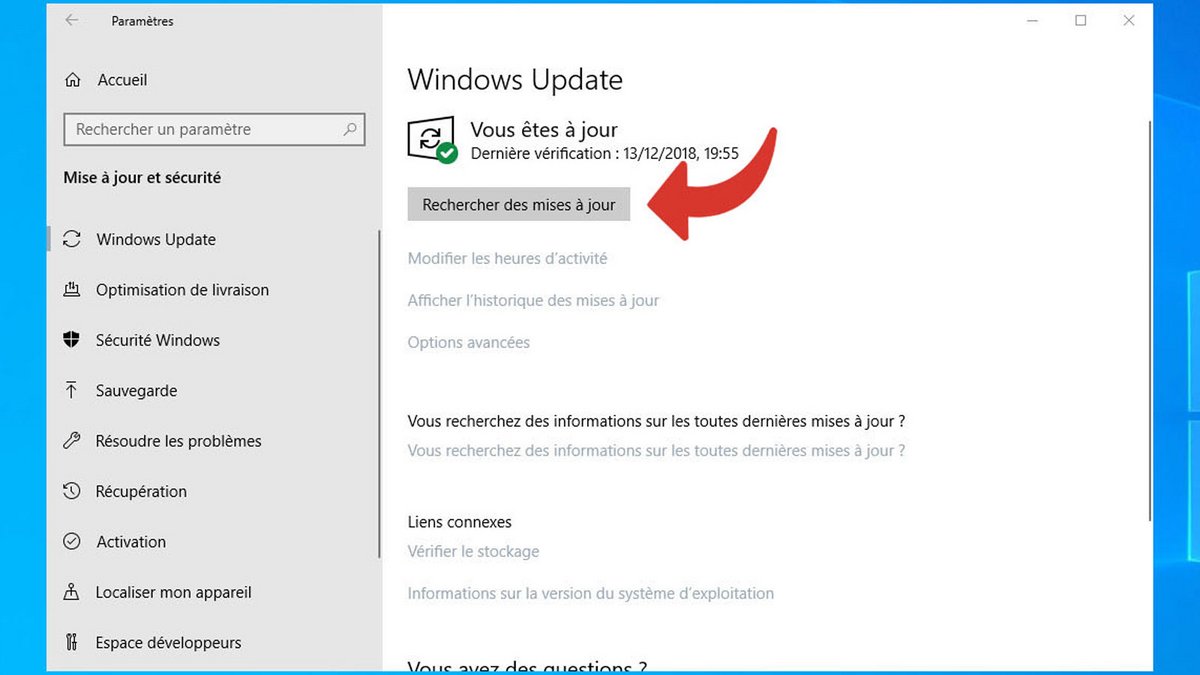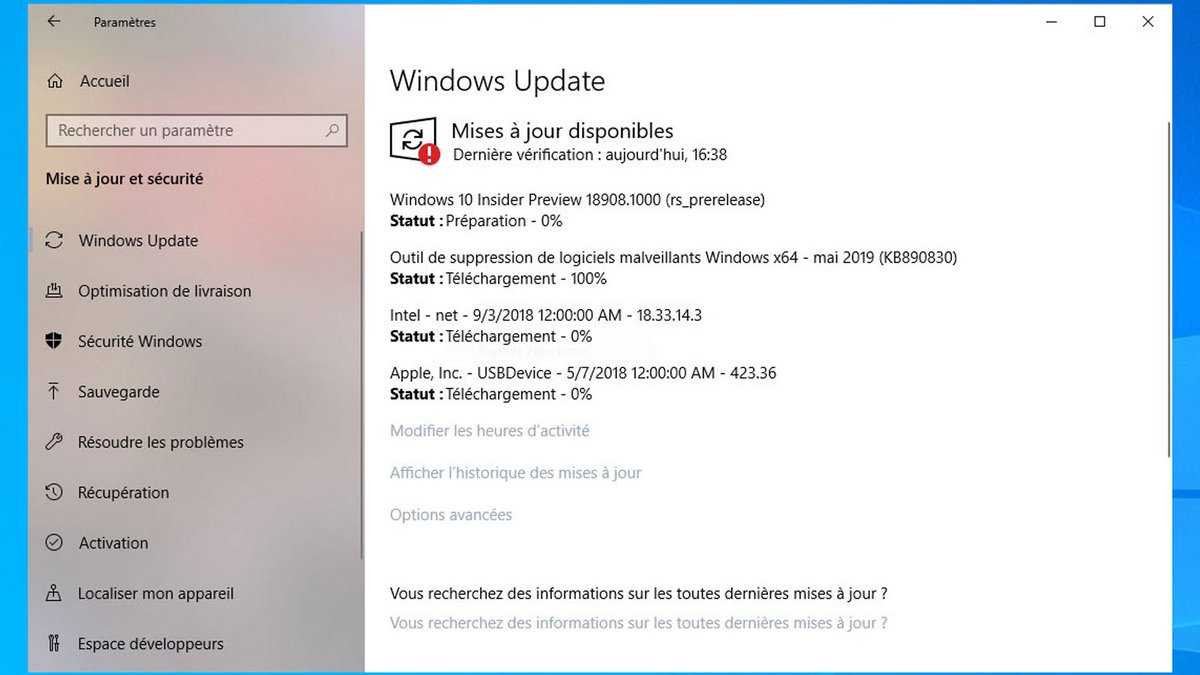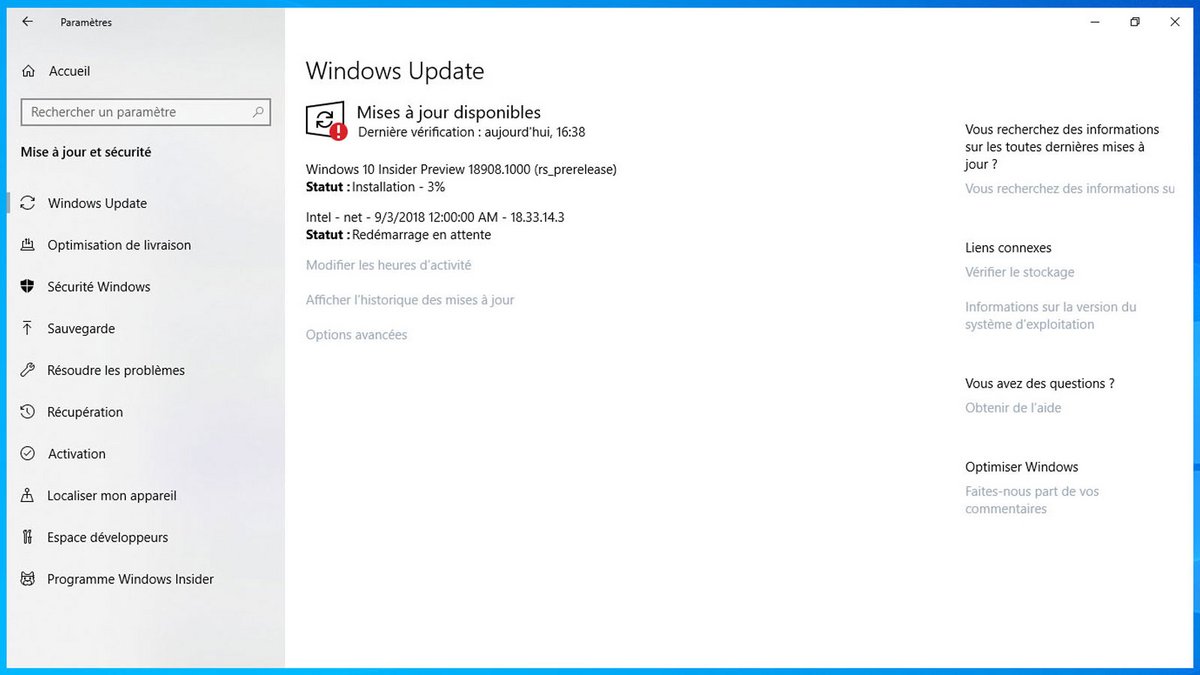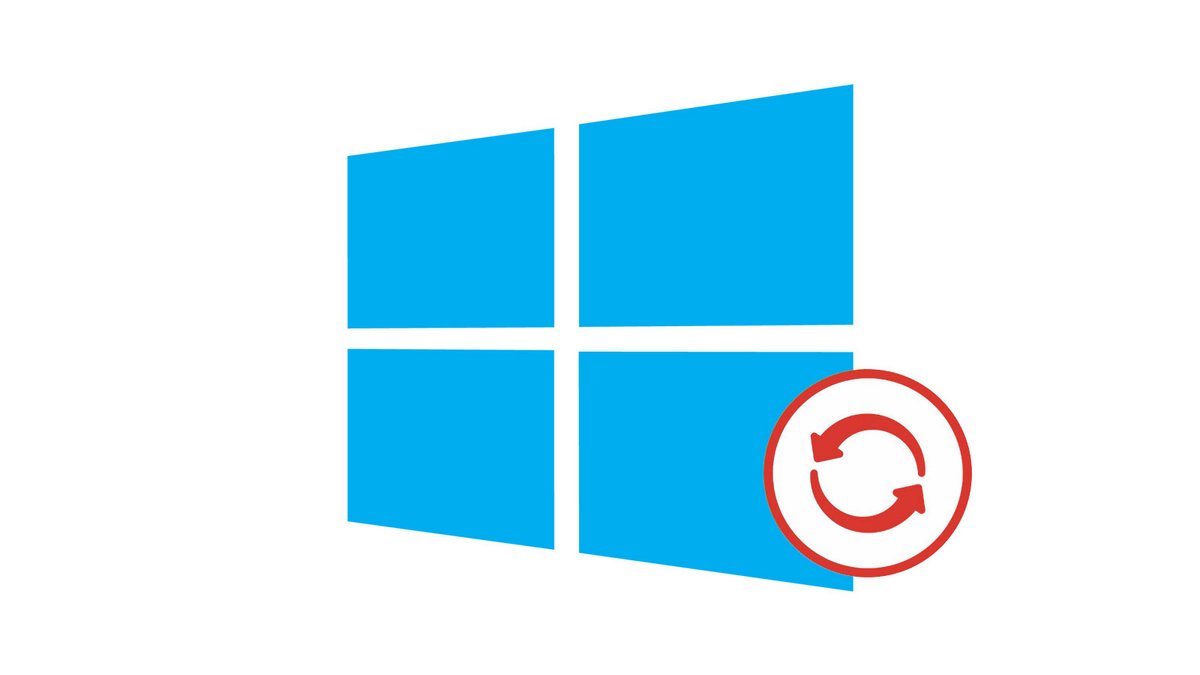
Cài đặt các bản cập nhật liên tiếp của Windows 10 là điều cần thiết, cả vì lý do bảo mật và hiệu suất. Theo mặc định, Windows Cập nhật tự động tải xuống và cài đặt các bản cập nhật.
Hướng dẫn này dành riêng cho việc dạy bạn cách định cấu hình và bảo mật Windows 10 sẽ cho phép bạn đi đến phần cuối của nó và kích hoạt cập nhật nếu bạn nghĩ rằng phiên bản của mình Windows 10 không được cập nhật.
Cập nhật Windows 10 thông qua cài đặt
- Bấm vào menu bắt đầu.

- Nhấp vào biểu tượng bánh răng cưa để truy cập menu của Cài đặt Windows 10.
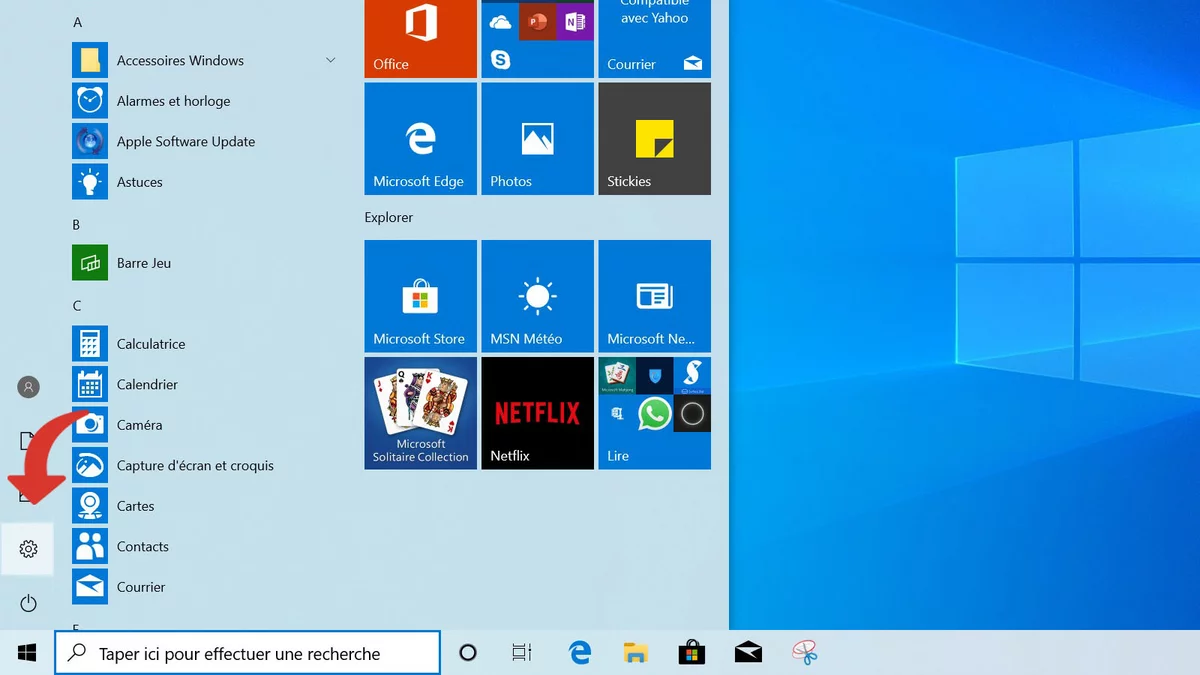
- Bấm vào Cập nhật và bảo mật.
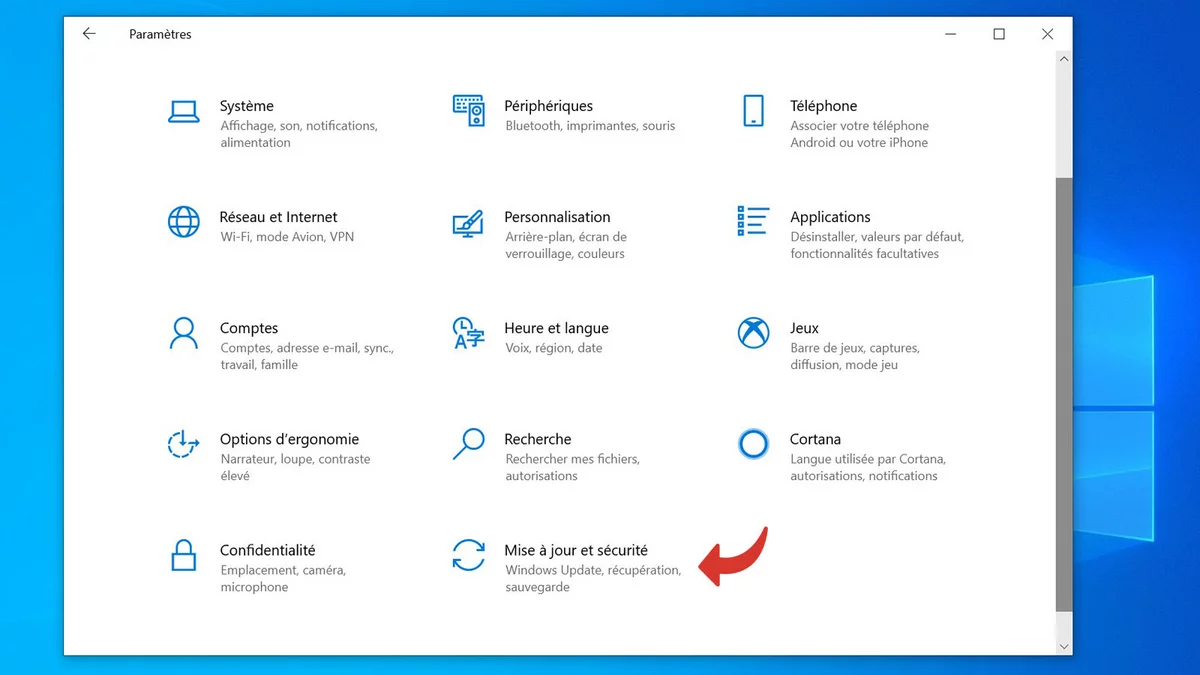
- Bấm vào Kiểm tra cập nhật.

- Nếu không có bản cập nhật nào, bạn có thể có phiên bản mới nhất của Windows 10. Nếu không, Windows Cập nhật sẽ tự động tải xuống các bản cập nhật trước khi cài đặt chúng.
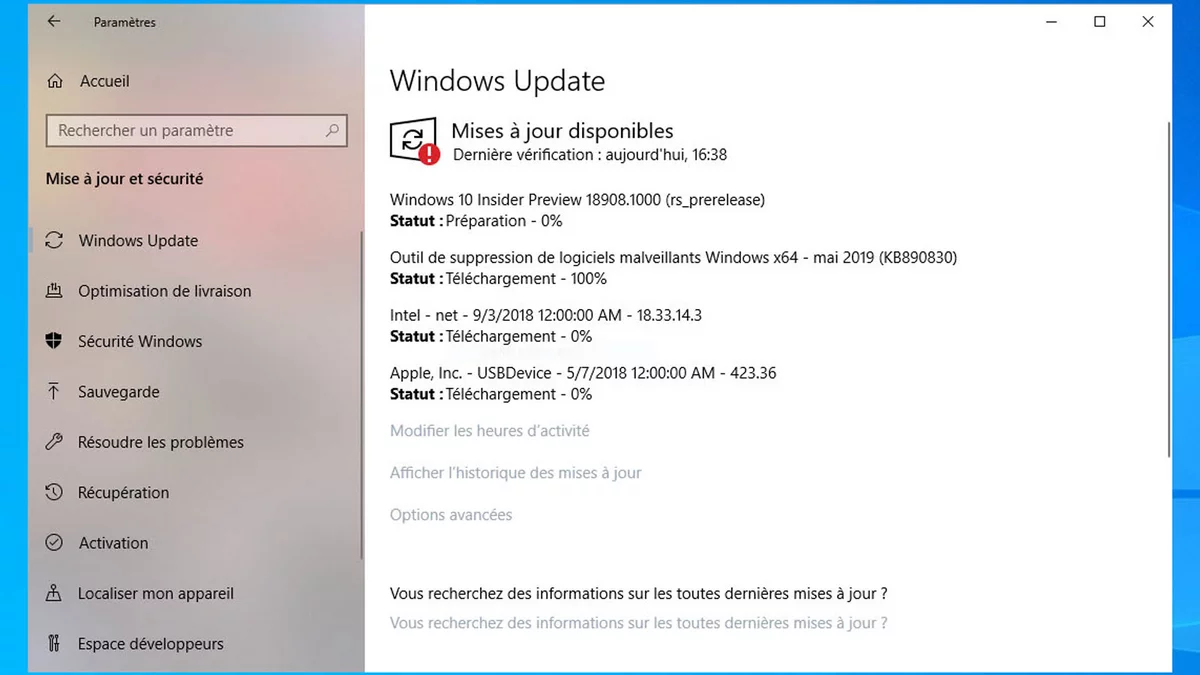
- Trong khi chờ đợi Windows Cập nhật các bản cập nhật hệ điều hành của bạn. Khởi động lại sẽ được yêu cầu sau khi cập nhật hoàn tất.
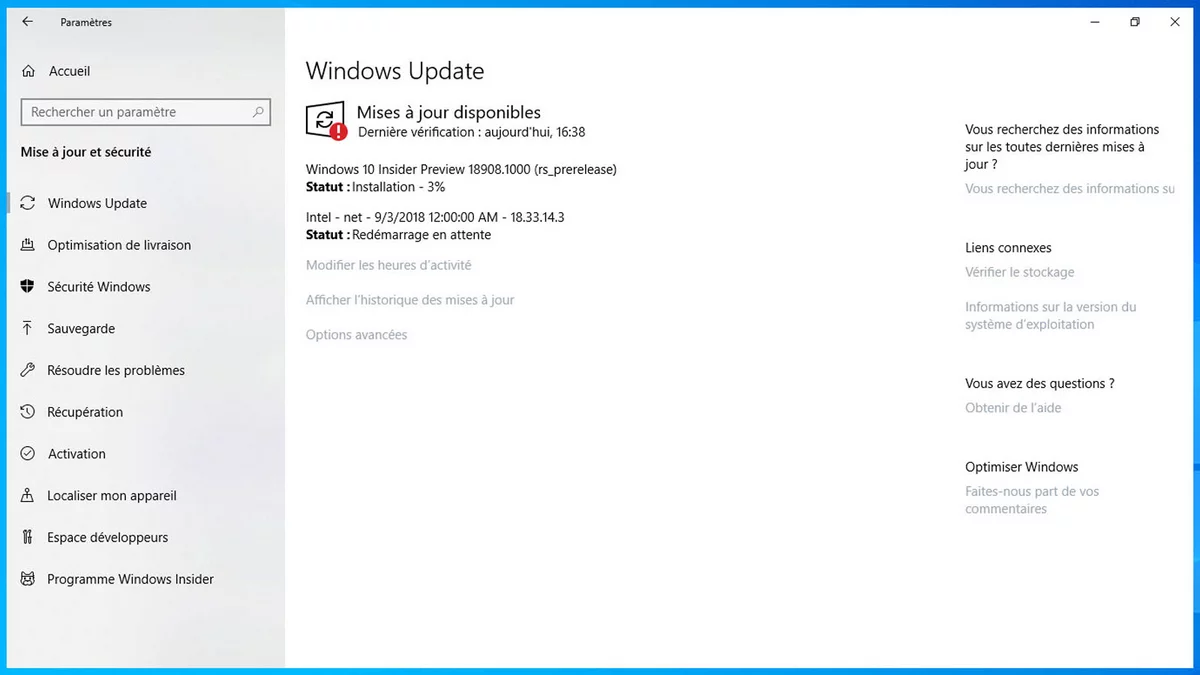
Có thể trì hoãn các bản cập nhật để chạy vào thời điểm thuận tiện hơn, nhưng bạn không nên tắt chúng hoàn toàn. Bằng cách sửa chữa các lỗ hổng bảo mật quan trọng, chúng rất cần thiết cho sức khỏe tốt của hệ điều hành của bạn.